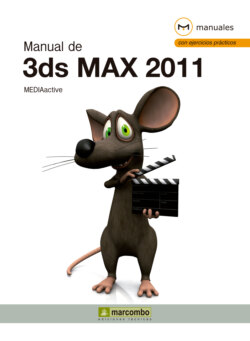Читать книгу Manual de 3DS Max 2011 - MEDIAactive - Страница 19
На сайте Литреса книга снята с продажи.
Lección 9. Cambiar la resolución de pantalla
ОглавлениеAunque posiblemente ya conoce la manera de cambiar la configuración de su pantalla y aplicarle mayor resolución, hemos considerado oportuno realizar un ejercicio práctico a modo de recordatorio. Debe tener en cuenta que, lógicamente, cuanto mayor sea la resolución de su pantalla, es decir, cuanto mayor sea el número de píxeles que muestra, mejor se verán sus creaciones. Para trabajar con 3ds Max se recomienda un mínimo de resolución de 1024 x 768, y 16 bits de color, lo que no significa que sea imposible utilizar el programa con una resolución menor, aunque sí menos efectivo. Para cambiar la resolución de pantalla en Windows 7 debe acceder a la sección Resolución de pantalla del elemento Pantalla del Panel de control. Puede hacerlo desde el mismo Panel de control (dispone de un acceso directo en el menú Inicio) o desde el menú contextual del Escritorio. En esa sección se encuentran los controles necesarios para modificar estos atributos de la pantalla.
1 En el siguiente ejercicio vamos a mostrarle cómo se cambia la resolución de la pantalla en Windows 7. Para empezar, debemos minimizar la ventana de 3ds Max. Haga clic en el botón Minimizar, representado por una línea horizontal en el extremo derecho de la Barra de título. (1)
2 Ahora haga clic con el botón derecho del ratón en el Escritorio y, en el menú contextual que se despliega, pulse sobre la nueva opción Resolución de pantalla. (2)
3 Se abre de este modo el Panel de control en la sección Resolución de pantalla del elemento Pantalla. En primer lugar, como hemos dicho, le mostraremos cómo aumentar la resolución de la pantalla, aunque mantendremos la resolución 1280 x 1024 para realizar este curso. Haga clic en el botón de flecha del campo Resolución para ver las resoluciones disponibles en su equipo.
4 Observe que cada una de las marcas que se encuentra en la barra de resoluciones indica una resolución inferior a la anterior. Pulse sobre la segunda de las resoluciones disponibles y compruebe cómo cambia el aspecto de la pantalla en el cuadro de vista previa. (3)
5 Para mantener la resolución recomendada, 1280×1024, pulse sobre ella.
6 Ahora veremos dónde se puede establecer la calidad de color en Windows 7. Haga clic en el vínculo Configuración avanzada.
7 Aparece así el cuadro de propiedades de su monitor, mostrando activa la ficha Adaptador. Pulse en la pestaña Monitor. (4)
8 Evidentemente, el resultado será mucho mejor cuanto mayor sea la calidad de color. Mantenga seleccionada la opción Color verdadero (32 bits) en el apartado Colores y pulse el botón Aceptar. (En su defecto, seleccione la calidad de color más alta de que disponga su equipo).
9 Si al cambiar la resolución de la pantalla considera que los elementos se ven demasiado pequeños, debe acceder al cuadro Configuración de ppp personalizada. De nuevo en la sección Resolución de pantalla del Panel de control, pulse sobre el vínculo Pantalla de la Barra de direcciones.
10 En el Panel de tareas de la izquierda, pulse en el vínculo Establecer tamaño de texto personalizado (PPP). (5)
11 Se abre el cuadro Configuración de ppp personalizada, en el que puede cambiar la configuración en puntos por pulgada de la pantalla para que los elementos se vean con mayor tamaño. Puede elegir entre uno de los porcentajes predefinidos o bien arrastrar en el regulador hasta crear uno personalizado que se ajuste a sus necesidades. Cierre este cuadro pulsando el botón Cancelar. (6)
12 Para acabar este ejercicio en el que ha aprendido a cambiar la resolución de la pantalla, salga del Panel de control pulsando el botón de aspa de su Barra de título y maximice la ventana de 3ds Max 2010 pulsando sobre la miniatura que aparece al situar el puntero del ratón en el icono del programa que se encuentra en la Barra de tareas. (7)